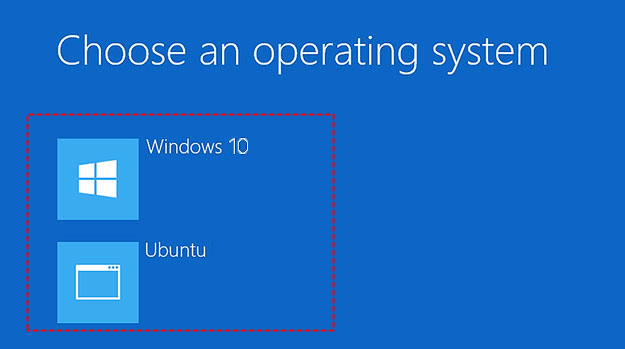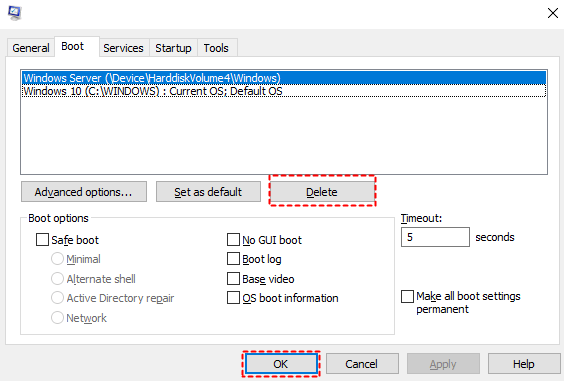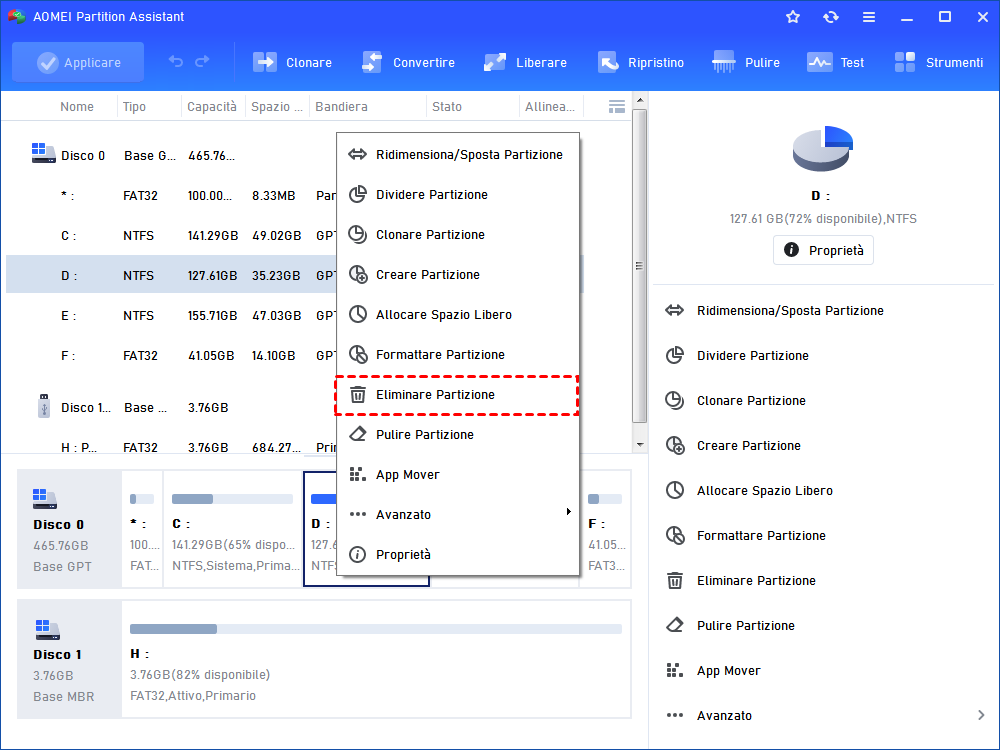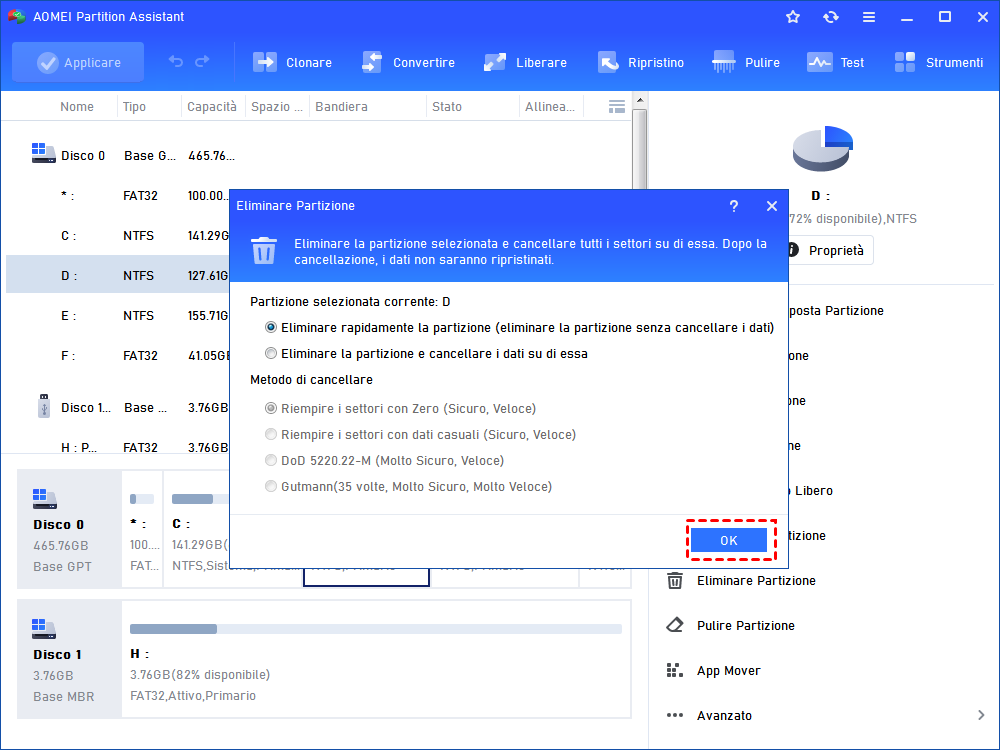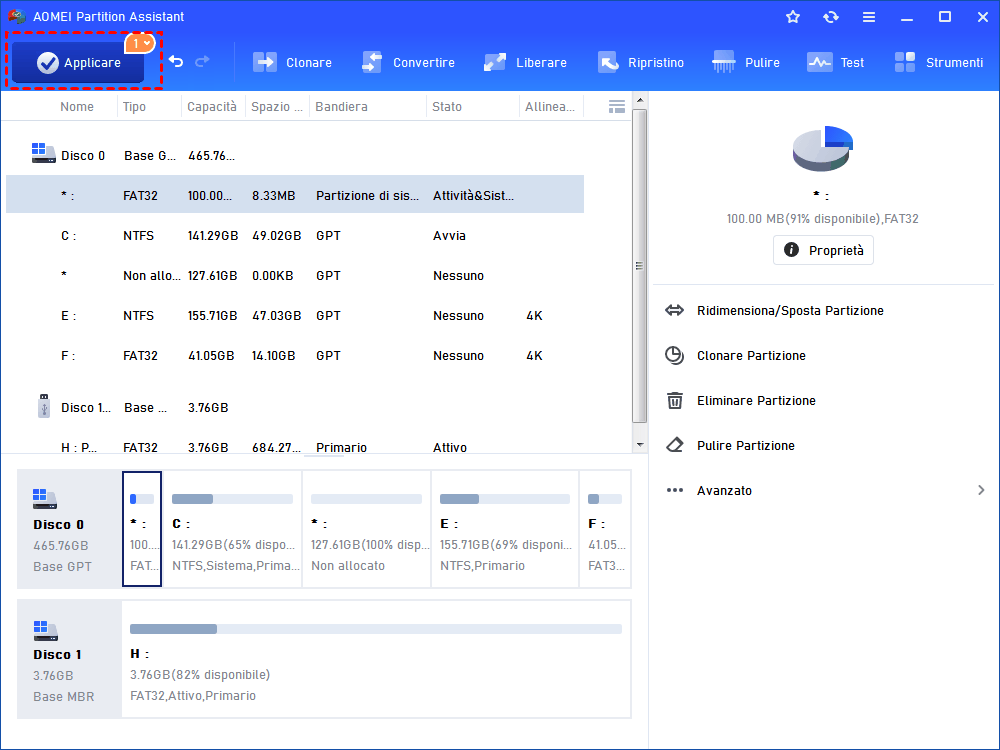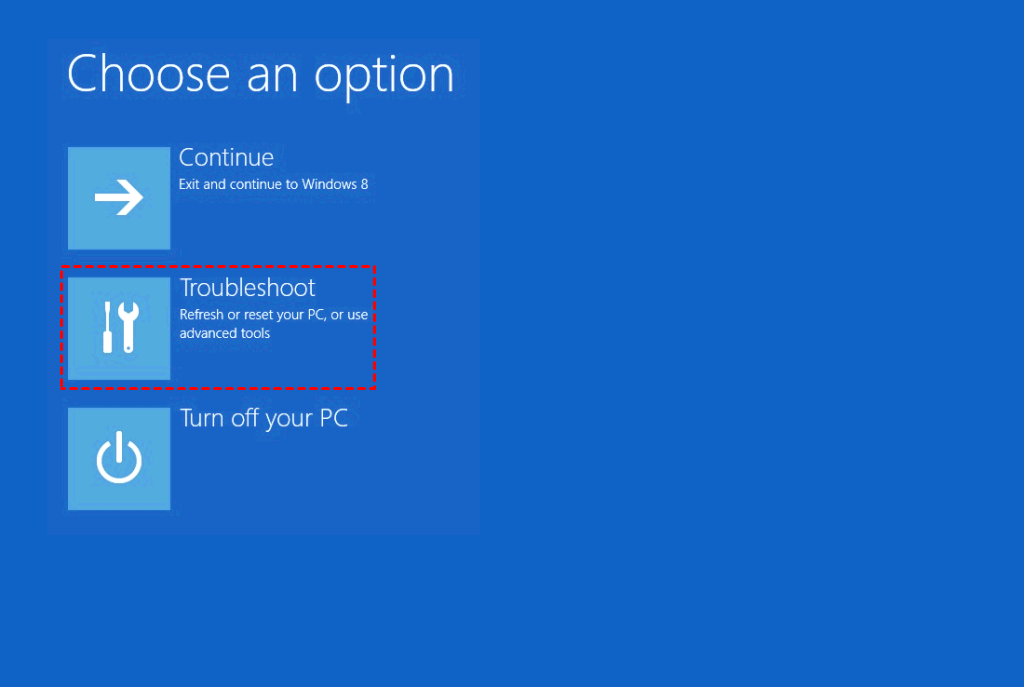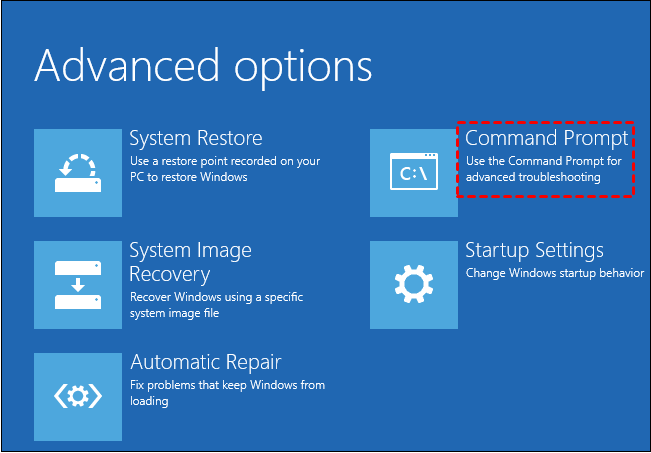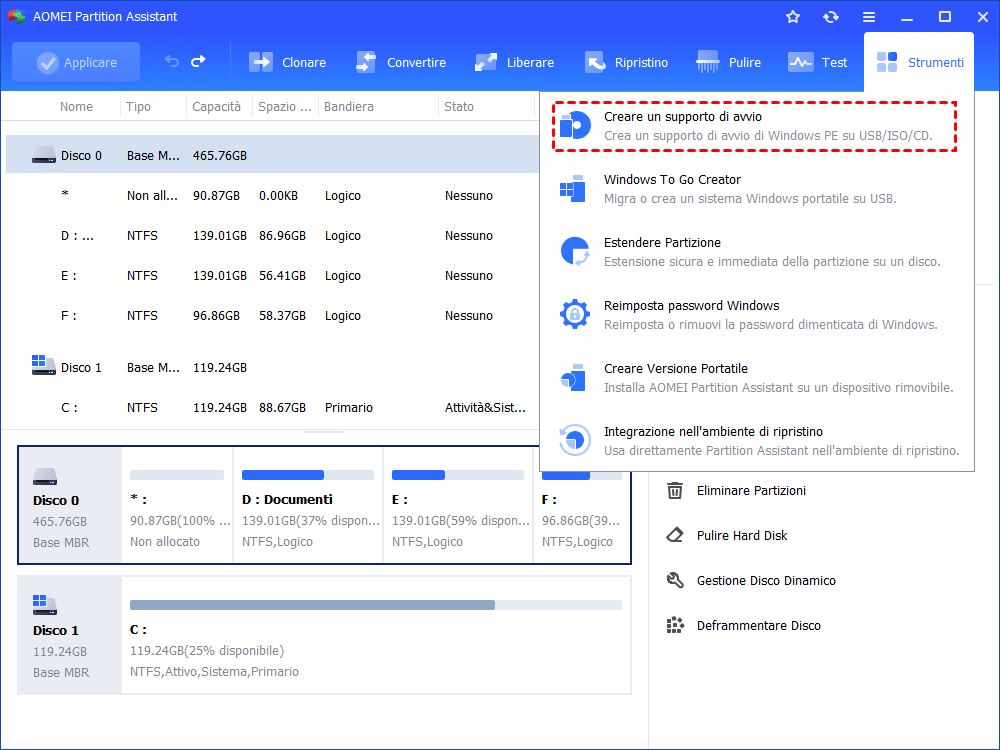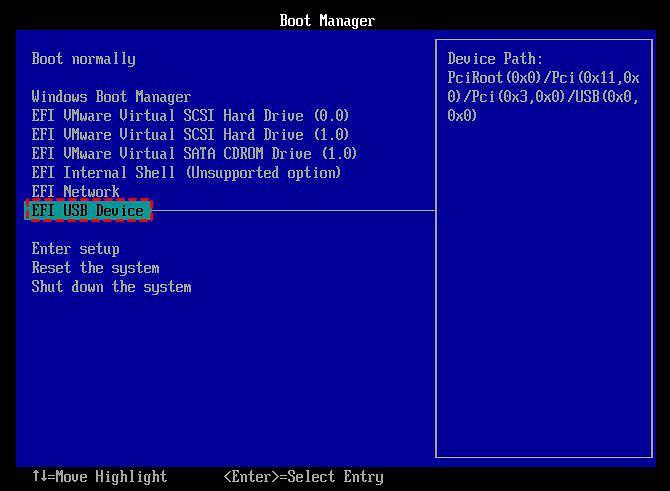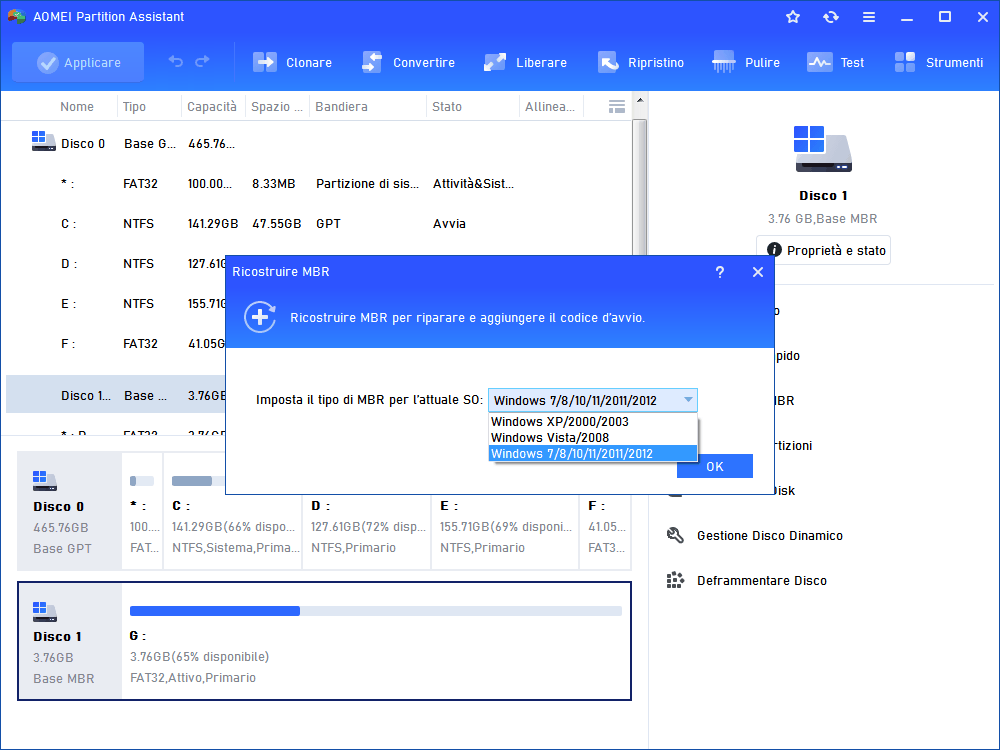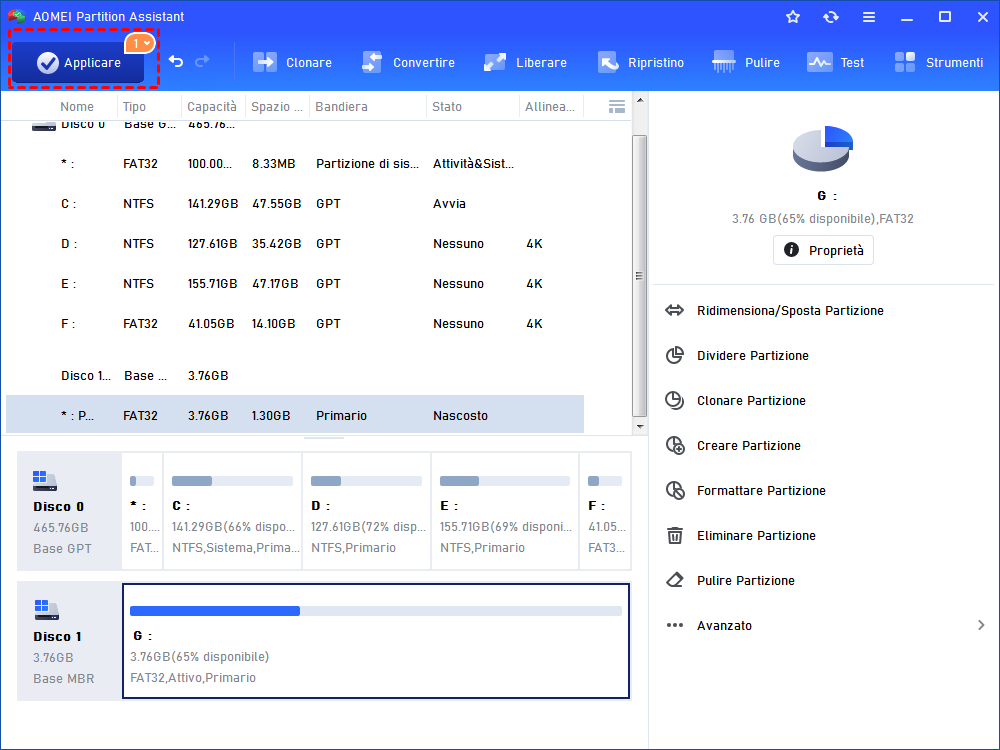Rimuovere il Dual Boot di Windows 10 senza Causare Problemi
In questo post, imparerete come disinstallare o rimuovere il dual boot in Windows 10/11 passo dopo passo. Sono stati condivisi due metodi che vi aiuteranno a eliminare il dual boot in modo efficace senza causare problemi di avvio.
Bisogna eliminare la partizione dual boot in Windows 10/11
"Ho due sistemi operativi (dual boot) sul mio PC. Uno è Windows 10 e l'altro è Ubuntu. Voglio rimuovere uno dei due: Ubuntu. Come posso farlo in modo sicuro?".
Molti utenti hanno installato due diversi sistemi operativi (OS) sullo stesso disco rigido. Alcuni di loro utilizzano solo uno dei due sistemi. Se questo è il vostro caso, potresti aver bisogno di disinstallare il ubuntu dual boot in Windows 10/11 senza influenzare l'altro sistema operativo.
Preparazione per la rimozione sicura del dual boot in Windows 10/11
Prima di provare a eliminare il sistema operativo dal dual boot, si consiglia di creare un backup del sistema operativo che si desidera conservare, nel caso in cui qualcosa vada storto durante il processo.
Se si installa un sistema Linux e Windows 10 o 11, l'eliminazione della partizione Linux potrebbe influire sul bootloader. Pertanto, è necessario creare un disco USB di ripristino di Windows 10 in anticipo. Dopo l'eliminazione, è possibile avviare il computer dall'unità di ripristino e quindi utilizzare la risoluzione dei problemi per sovrascrivere il boot loader di Linux con il boot loader di Windows.
2 Metodi per eliminare il dual boot in Windows 10/11
Per disinstallare uno dei sistemi operativi su un computer a doppio avvio, è possibile eliminare il sistema operativo di destinazione in Configurazione sistema o eliminare la partizione in cui è installato il sistema operativo di cui ci si vuole sbarazzare. Pertanto, vale la pena di provare i due metodi seguenti.
Metodo 1. Rimuovere il doppio avvio tramite msconfig
Utilizzando lo strumento di utilità msconfig è possibile selezionare il sistema operativo predefinito che si desidera avviare direttamente al riavvio del computer, oppure eliminare uno dei due sistemi operativi. Procedere come segue:
Passo 1. Premete i tasti "logo Windows + R" sulla tastiera per aprire la casella "Esegui", digitate "msconfig" e premete il tasto "Invio" sulla tastiera per aprire la finestra di configurazione del sistema.
Passo 2. Selezionate la scheda "Avvio" dalla finestra e controllate se il sistema operativo che desiderate mantenere è indicato come Sistema operativo corrente; Sistema operativo predefinito.
Passo 3. Se non è impostato, selezionare il sistema operativo dalla finestra e fare clic sul pulsante "Imposta come predefinito" nella stessa finestra.
Passo 4. Per eliminarne un altro, basta fare clic su di esso e selezionare "Elimina". Quindi fare clic su "Applicare" e "OK".
Passo 5. Chiudere la finestra, riavviare il PC e verificare che le modifiche siano effettive.
Metodo 2. Eliminare il dual boot tramite un software di partizione gratuito
Questo metodo consiste nell'eliminare direttamente la partizione in cui si trova il sistema operativo che si desidera eliminare. Se si sta eseguendo il dual boot di Ubuntu e Windows e si desidera eliminare Ubuntu, si consiglia di utilizzare il software gratuito: AOMEI Partition Assistant Standard. Se pensate di utilizzare Gestione disco di Windows 10/11 per rimuovere il dual boot, potreste essere delusi perché il sistema operativo Ubuntu è installato su partizioni Ext3 o Ext4 su Windows e Gestione disco non è in grado di riconoscere tali partizioni.
Passo 1. Scaricare e installare il programma gratuito AOMEI Partition Assistant Standard.
Passo 2. Nell'interfaccia principale, è possibile vedere le partizioni di Ubuntu formattate con Ext3 o Ext4. Fare clic con il pulsante destro del mouse sulla partizione di Ubuntu e selezionare "Eliminare Partizione".
Passo 3. Nella finestra successiva, scegliete un metodo di eliminazione appropriato in base alle vostre esigenze.
Passo 4. Fare clic su "Applicare" e "Procede" per completare l'operazione.
Attendete che la partizione di Ubuntu venga completamente eliminata. Dopo l'eliminazione, è possibile scegliere di creare una nuova partizione separata con lo spazio non allocato, oppure aggiungere lo spazio non allocato alla partizione corrente per espanderla, se necessario.
Quasi finito: correggere il Boot Loader di Windows
Come già detto, se avete installato Ubuntu e Windows sul computer e avete disabilitato Ubuntu, dovete fare un passo in più: sovrascrivere il boot loader di Linux con il boot loader di Windows tramite il disco di installazione o di riparazione di Windows.
Passo 1. Avviate il computer dal disco di installazione o di riparazione. Saltate la schermata iniziale delle lingue, quindi fate clic sull'opzione "Ripara il computer" nella schermata principale di installazione.
Passo 2. Nella schermata "Scegli un'opzione", fate clic sull'opzione "Risoluzione dei problemi".
Passo 3. Nella schermata "Opzioni avanzate", fare clic sull'opzione "Prompt dei comandi".
Passo 4. Nel Prompt dei comandi, digitare il seguente comando e premere Invio:
bootrec.exe /fixmbr
Quindi, è possibile riavviare il computer. Il computer si avvierà normalmente in Windows. Tutte le tracce di Linux dovrebbero essere state cancellate.
Se non è possibile accedere al Prompt dei comandi ed eseguire il comando con successo, è possibile utilizzare anche AOMEI Partition Assistant Professional. La funzione "Creare Media di avvio" consente di creare un supporto di avvio e di avviare il computer, quindi di ricostruire il bootloader tramite la funzione "Rebuild MBR". È molto facile da usare.
Passo 1. Collegare un'unità USB vuota a un altro computer Windows funzionante e avviare AOMEI Partition Assistant Standard. Fare clic sull'opzione "Crea media di avvio" e seguire le istruzioni per creare un'unità USB avviabile.
Passo 2. Per avviare il computer dal supporto di avvio, è possibile premere un tasto funzionale (F11 o F12, il tasto può essere diverso su PC di diverse modalità o marche) per accedere al menu di avvio. Quindi, scegliere l'unità USB e premere Invio per avviarla.
Passo 3. Una volta effettuato l'accesso, si accede all'interfaccia principale di AOMEI Partition Assistant Standard. Fare clic con il tasto destro del mouse sul disco di sistema e scegliere "Ricostruire MBR".
Passo 4. Scegliere un tipo di MBR appropriato per il sistema operativo corrente e fare clic su "OK".
Passo 5. Fare clic su "Applicare" e "Procede" per confermare l'operazione in corso.
Conclusione
Ecco come disattivare o rimuovere il dual boot in Windows 10/11 in modo sicuro senza causare problemi di avvio. Scegliete un metodo appropriato per la vostra situazione. Se si desidera rimuovere Windows 10/11 e mantenere il sistema Linux, è possibile creare un supporto avviabile e poi avviare da esso per utilizzare lo stesso metodo per rimuovere Windows 10 dal disco rigido a doppio avvio.
AOMEI Partition Assistant Standard è un gestore di partizioni molto potente. Oltre alle capacità sopra descritte, è anche in grado di trasferire il sistema operativo su SSD, clonare partizioni, spostare partizioni, clonare il disco rigido, ecc. Per sbloccare funzioni più avanzate come la conversione di MBR e GPT senza cancellare partizioni, la cancellazione sicura di SSD, la divisione di partizioni e così via, è necessario passare a Professional.